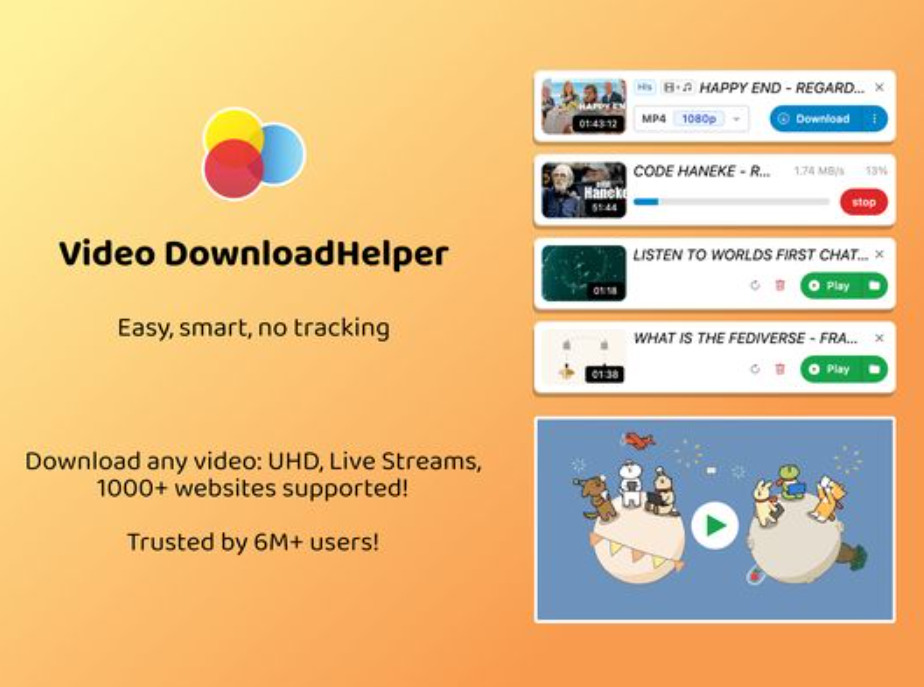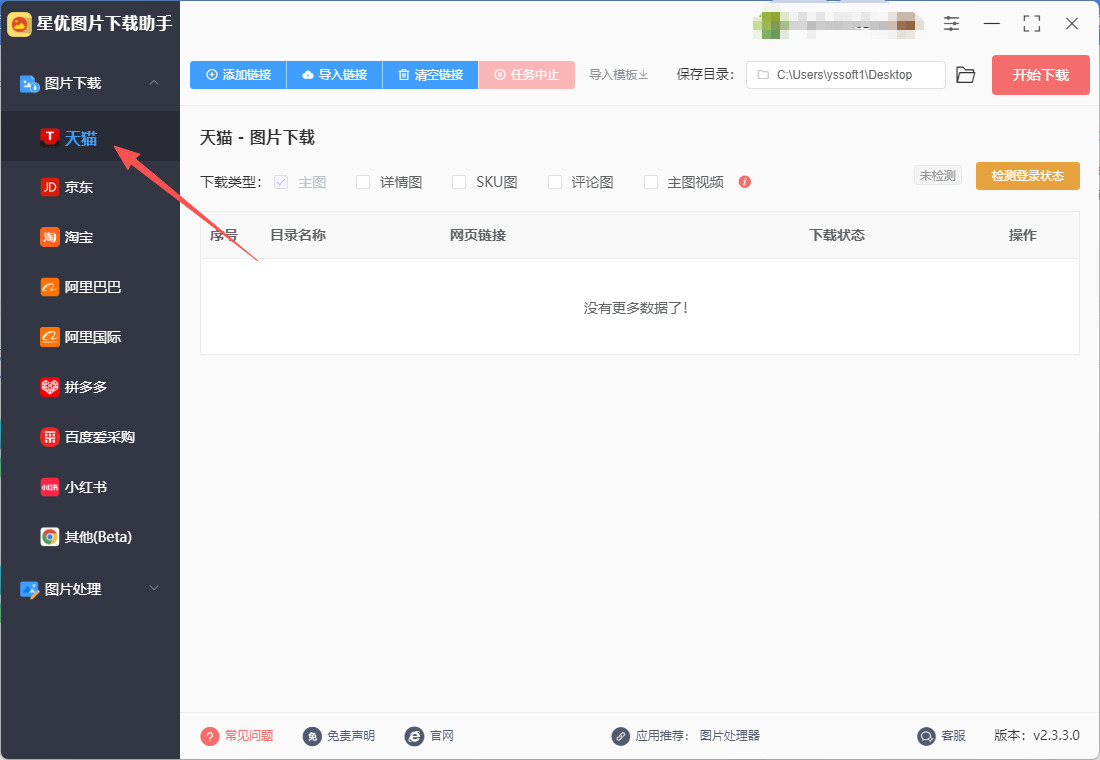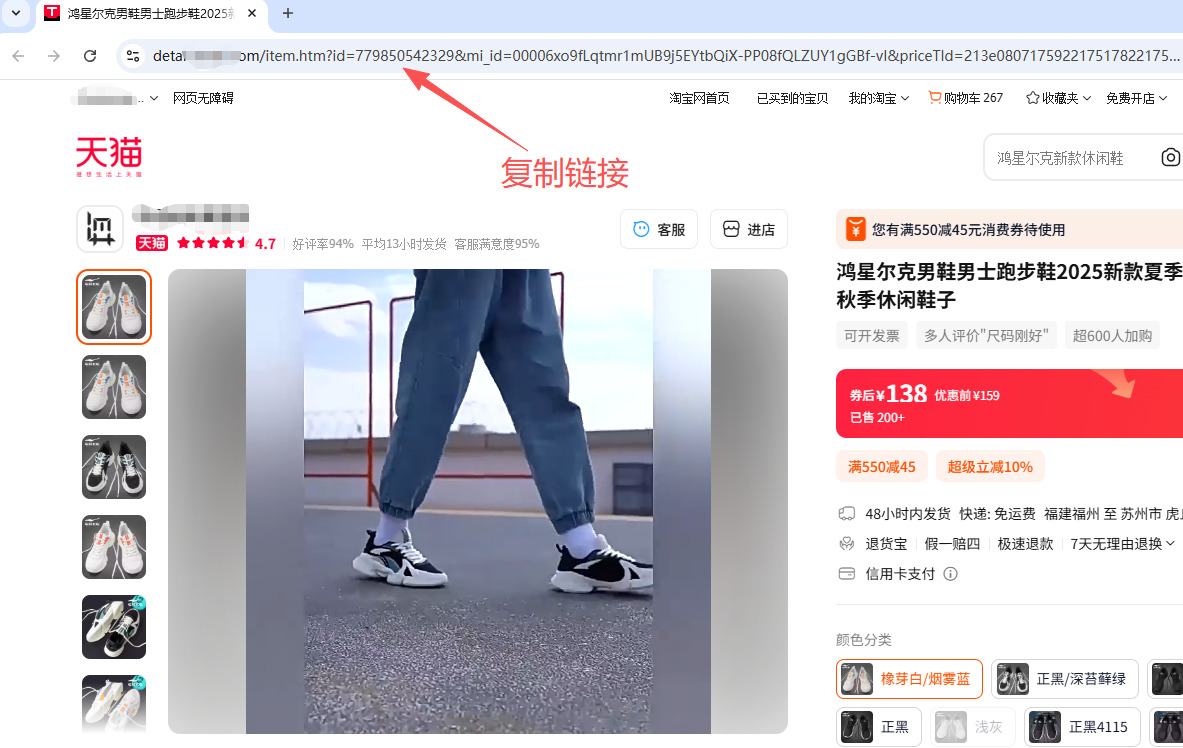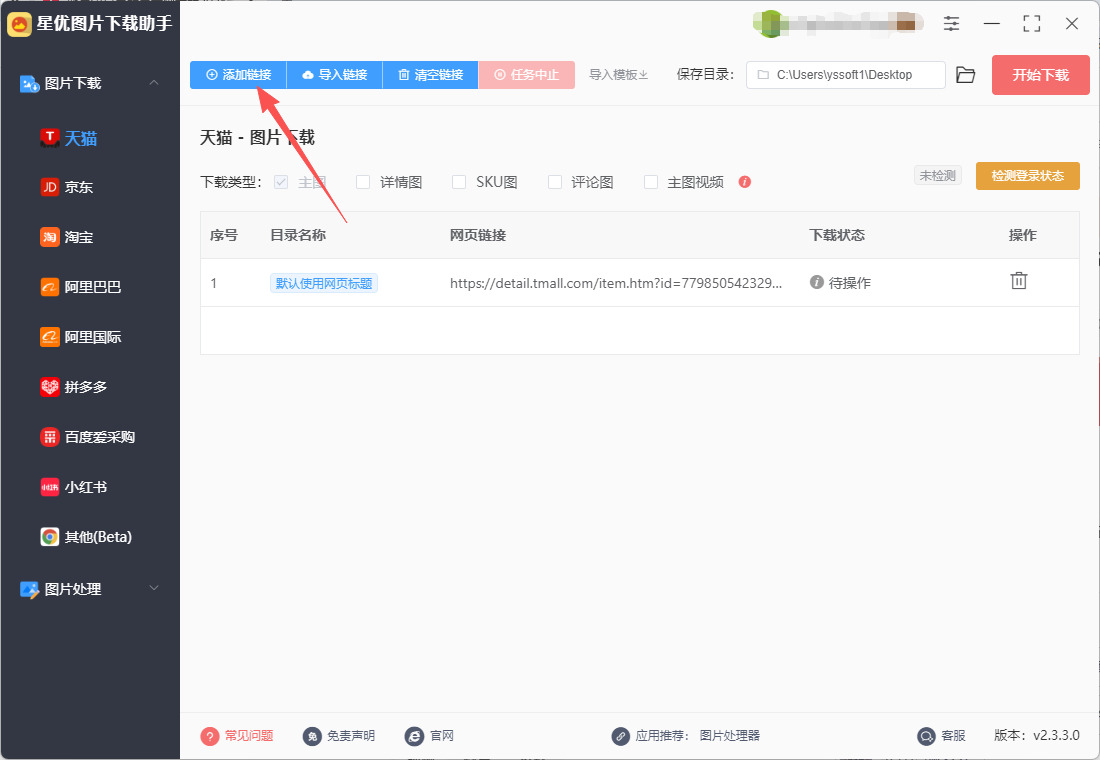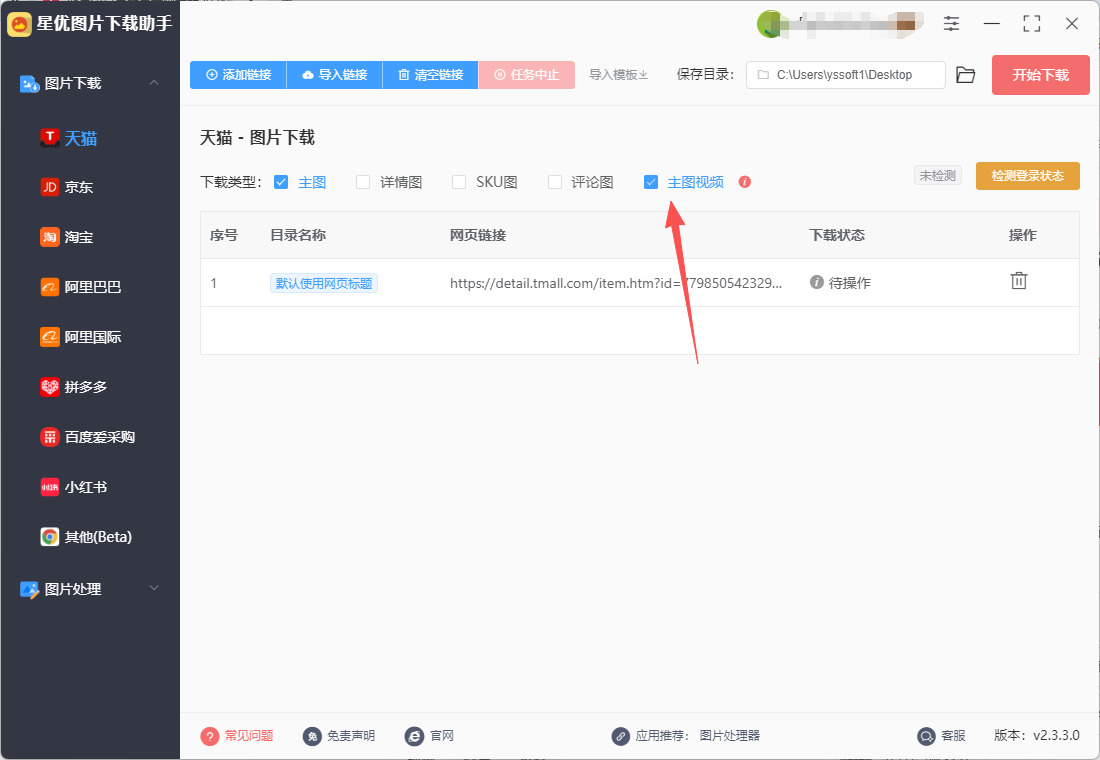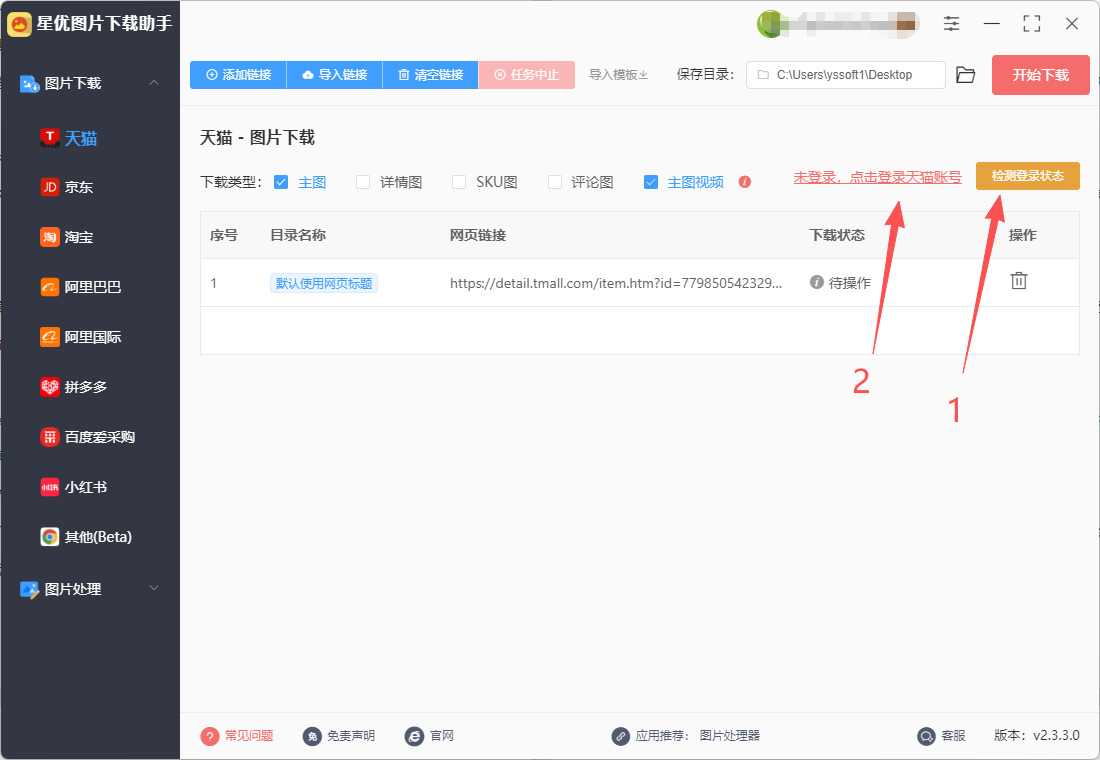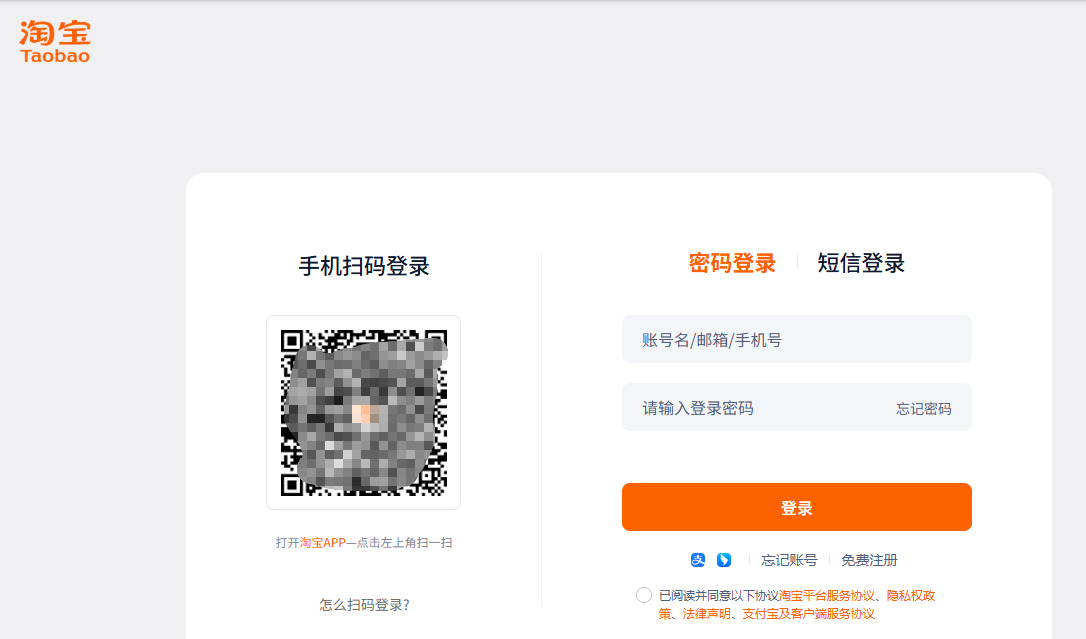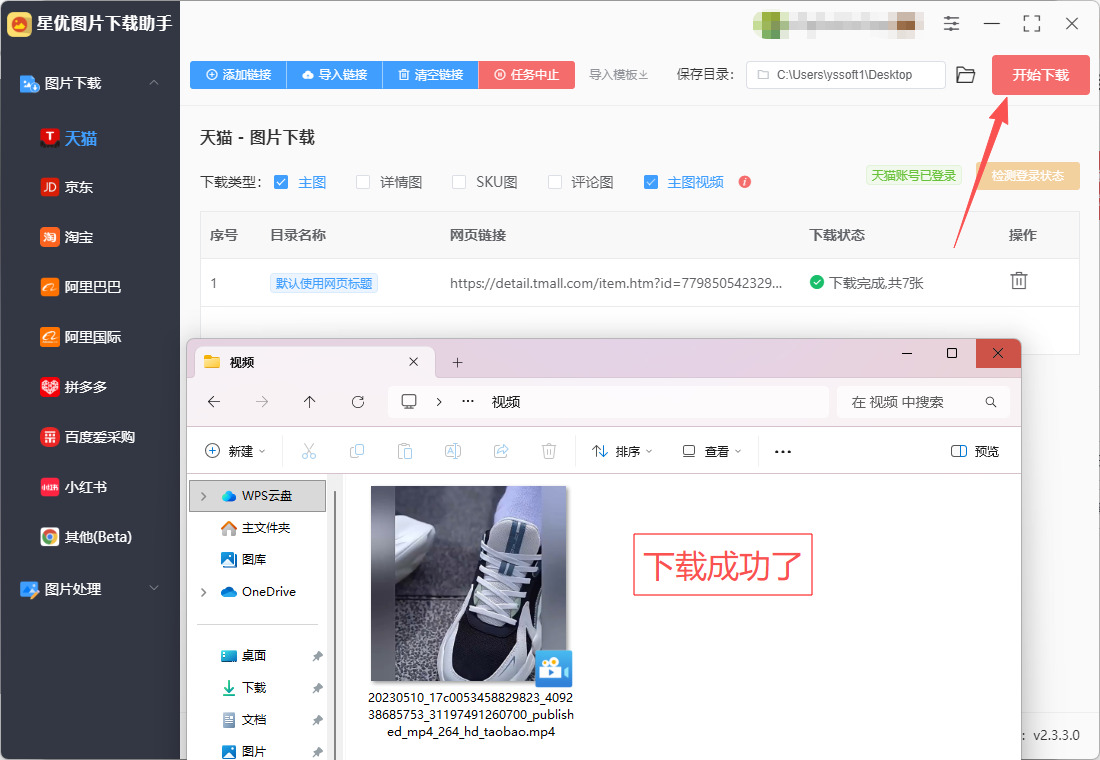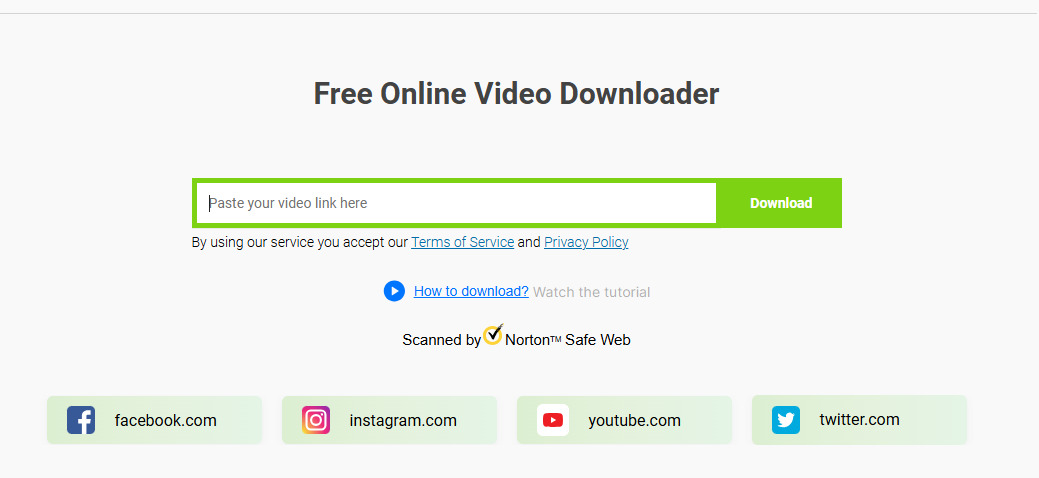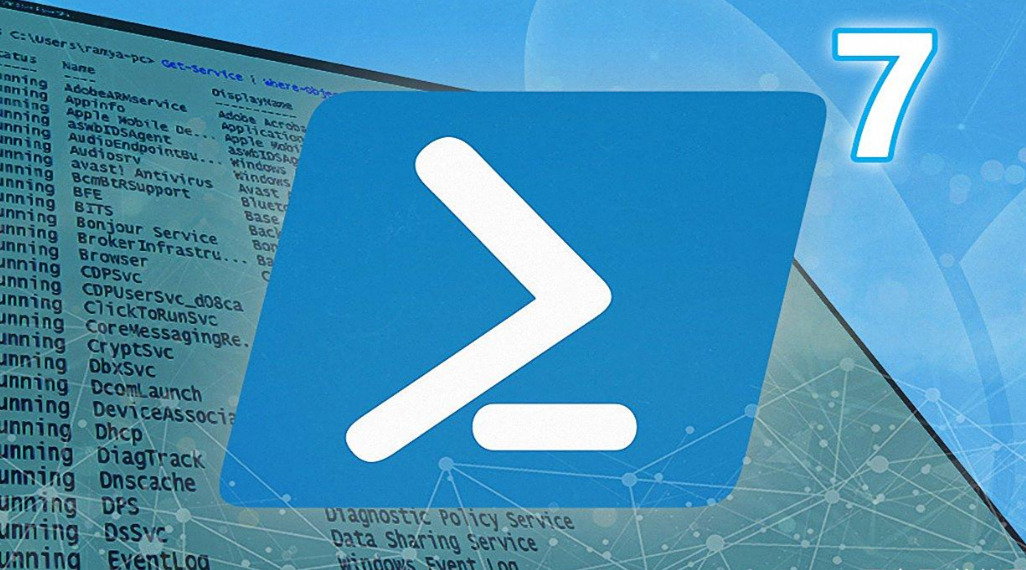怎么下载天猫上的视频?做电商运营的第三年,电脑里始终存着一个名为 “天猫素材” 的文件夹,里面整齐排列着数十个从商品详情页下载的视频。这些视频不是用来消遣的,而是支撑日常工作的重要素材,每一个都藏着不同的工作需求。上个月筹备品牌大促方案时,需要分析竞品的营销亮点。翻遍十几家同类店铺的详情页,发现有家竞品的产品演示视频做得格外出色 —— 镜头能精准捕捉产品细节,配音节奏也贴合消费者的注意力曲线。为了拆解它的拍摄逻辑,我不得不把这段视频下载下来,反复拉进度条标注关键帧,甚至截取片段放进方案里做案例对比。领导看完方案时说 “这个竞品分析很具体”,他不知道那些精准的细节标注,都来自对下载视频的逐秒研究。
因此小编认为,作为一名合格的电商人,是必须掌握天猫商品视频这项技能的,但真实情况是还有很多小伙伴不知道如何操作,所以今天小编将为大家揭晓答案,多个方法可以轻松搞定。

一:浏览器插件下载法
代表插件:Video DownloadHelper
适用浏览器: Chrome、Firefox 等主流浏览器
1、找到Video DownloadHelper插件后点击 “添加至浏览器”,完成安装。
2、登录天猫账号:打开天猫网站,登录你的账号(部分视频需登录后才能下载)。
3、找到目标视频:进入商品页面,播放包含视频的商品介绍或详情页视频。
4、使用插件下载
视频播放时,浏览器右上角的 Video DownloadHelper 图标 会变亮(通常为蓝色或彩色)。
点击图标,弹出菜单会显示检测到的视频列表(可能包含不同格式或清晰度选项)。
选择 “高清” 或 “1080p” 等高质量选项,点击 “下载”。
在弹出的对话框中,选择保存路径和文件名,点击 “保存” 开始下载。
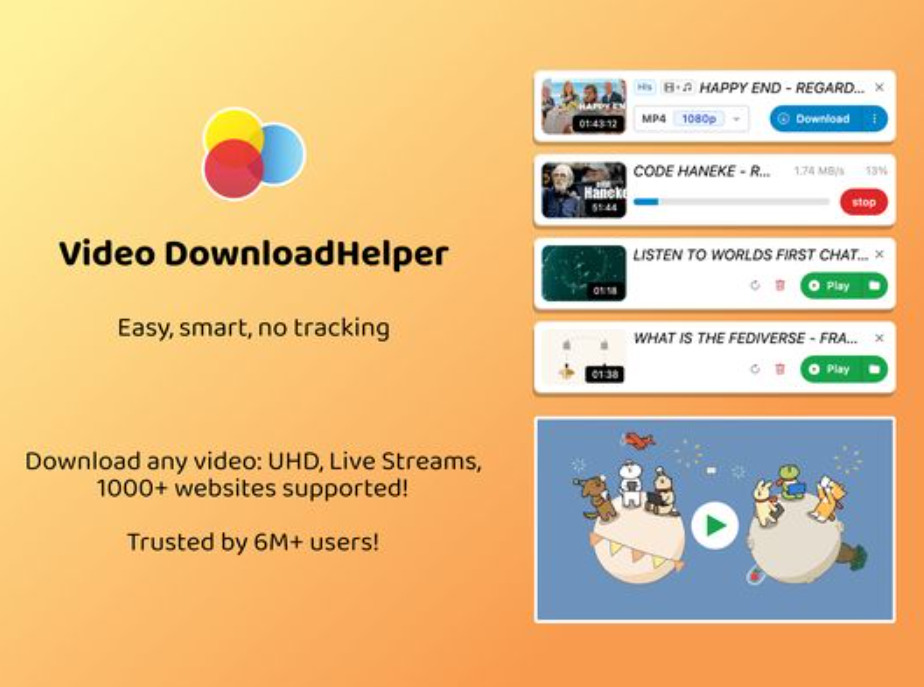
二:专业软件下载法
软件代表:星优视频解析下载器
系统支持:目前仅支持Windows10及以上系统
软件下载:https://www.xingyousoft.com/softcenter/XYCapture
步骤1、请将使用到的代表软件星优视频解析下载器安装好,安装结束后直接打开使用,安装过程就不做介绍了,因为非常的简单。点击软件上的【天猫】功能选项。
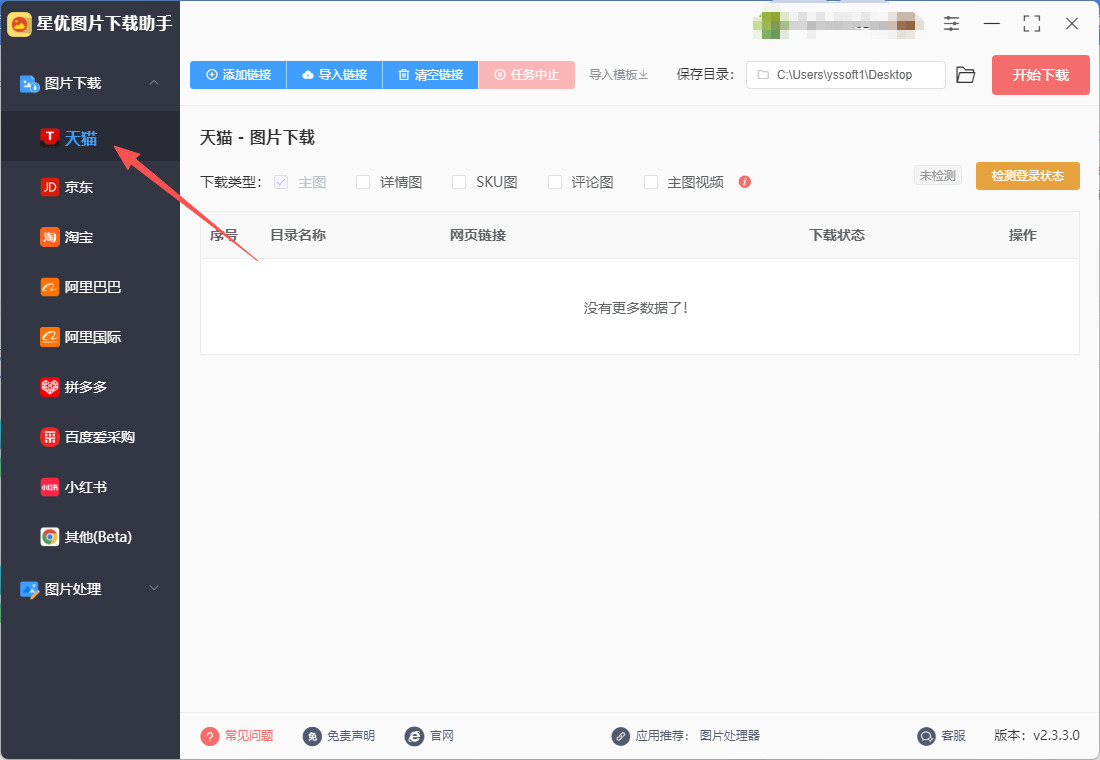
步骤2、然后在浏览器中打开天猫网站,在里面找到需要下载的视频所在商品,将商品链接复制才来。
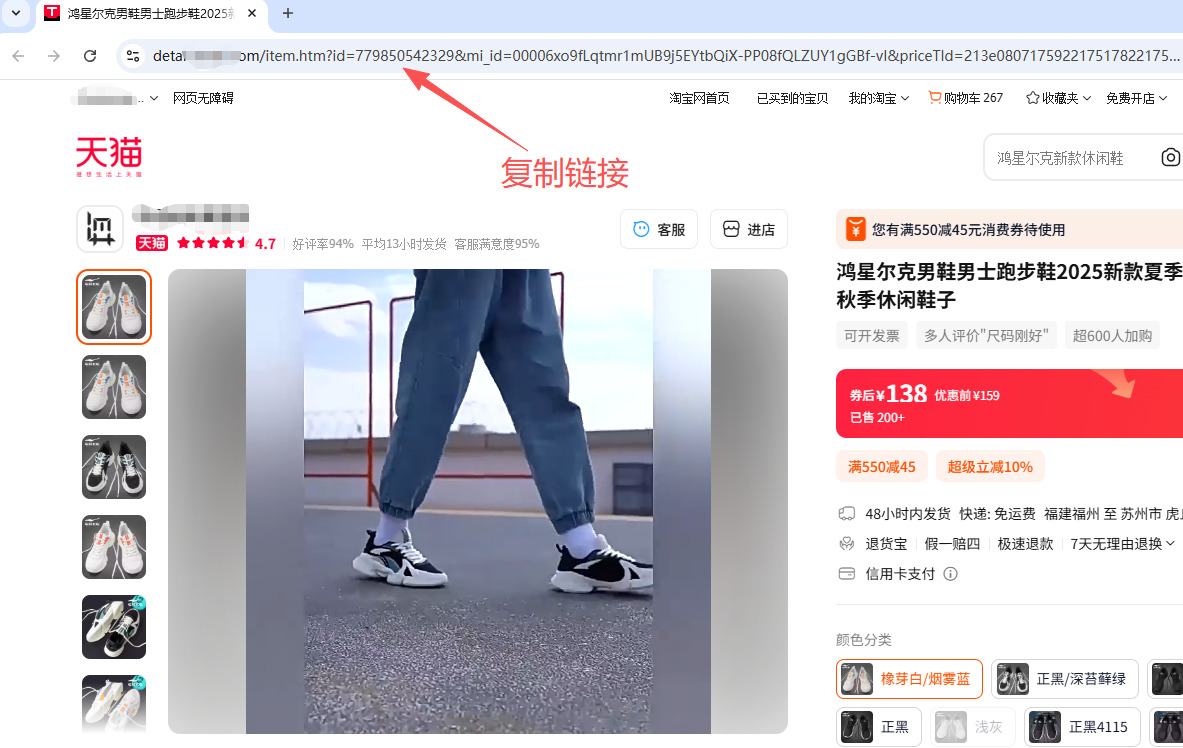
步骤3、随后点击软件左上角的【添加链接】按键,然后将刚刚复制的商品链接添加到软件里,支持添加多个链接批量下载视频。
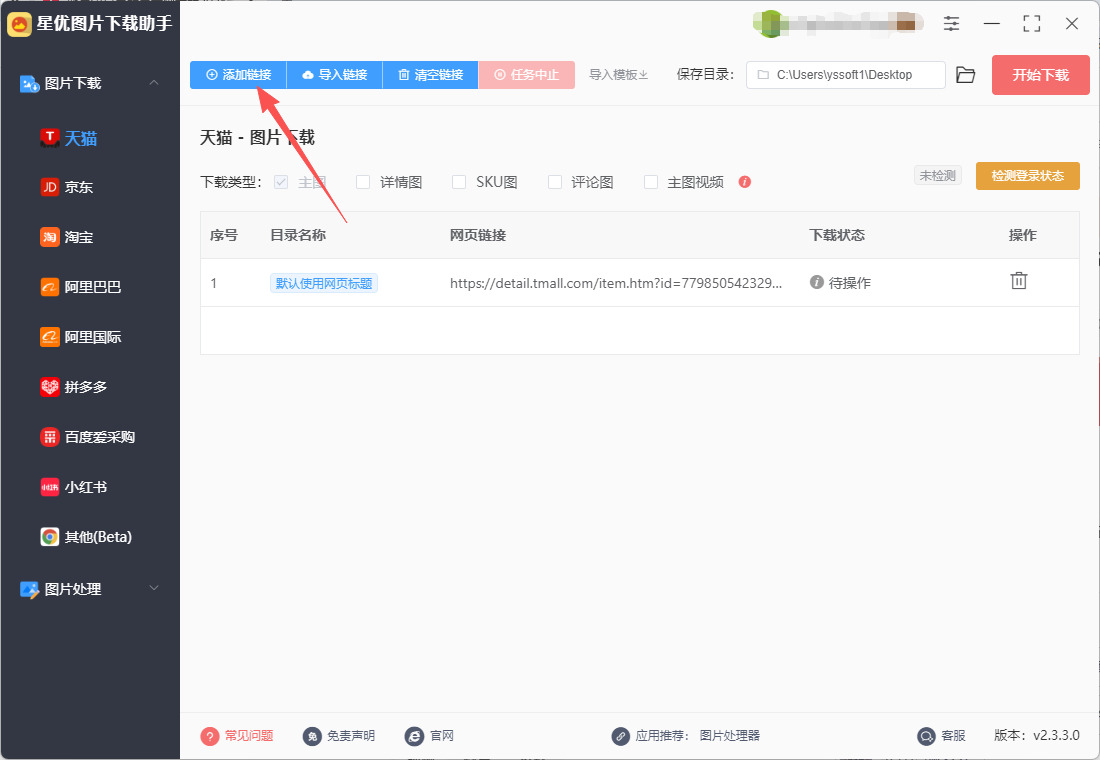
步骤4,因为本次的目的是下载视频,所以请在【下载类型】的右侧勾选“主图视频”,如果还需要下载其它图片就自行勾选。
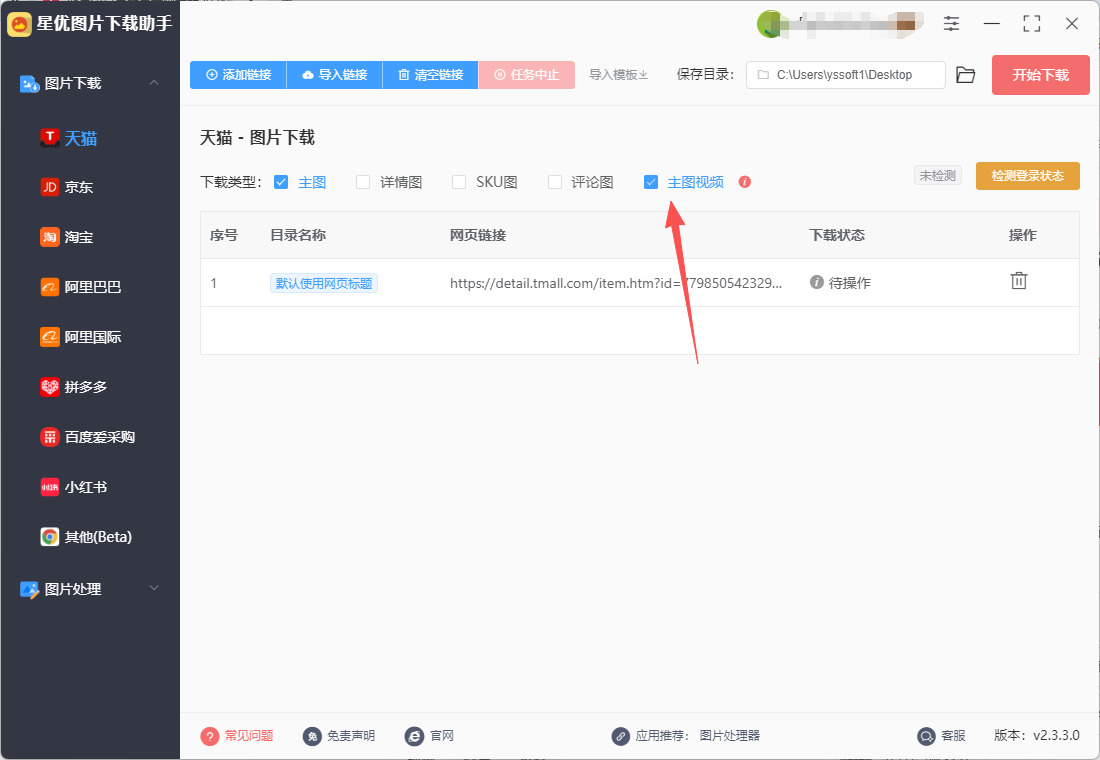
步骤5,然后再再根据下面的两个操作顺序登录天猫账号,登录账号后才能下载视频:(请不用担心安全问题)
①,先点击【检测登录状态】黄色按键,检测完成后再点击左侧出现的“未登录,点击登录天猫账号”文字按键。
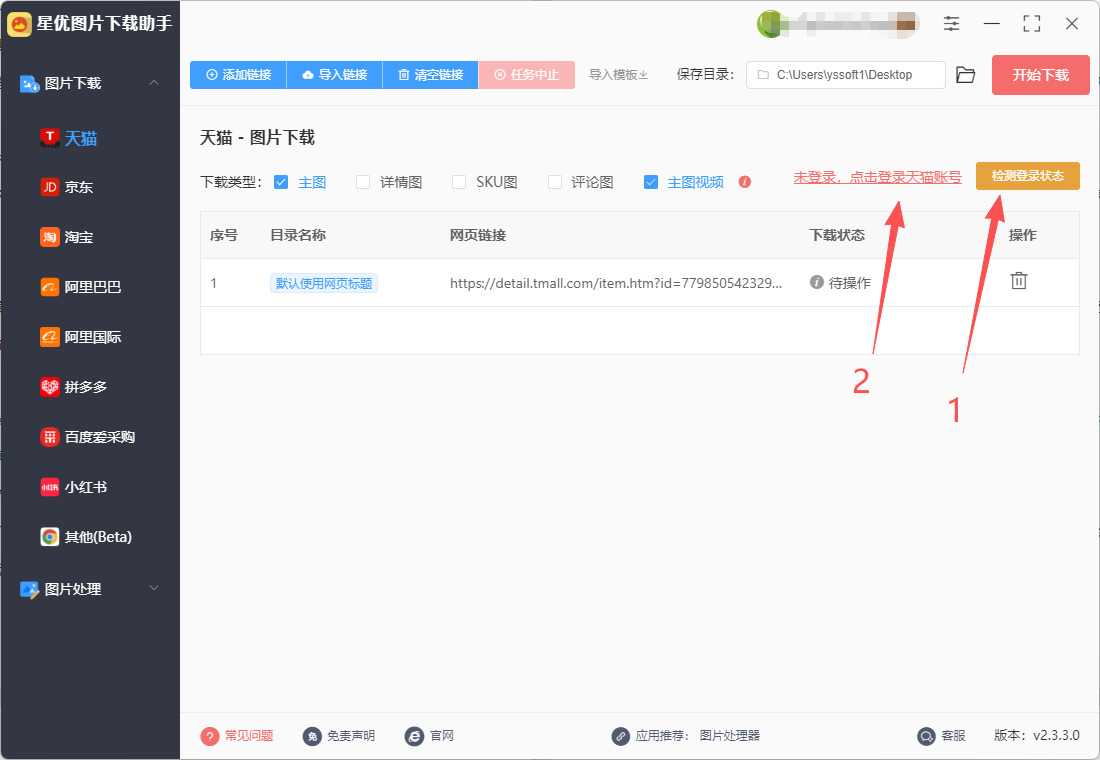
②,这时候可以看到软件弹出了天猫账号登录窗口,大家在这里登录自己的天猫账号即可,登录完成后可以关闭此窗口。
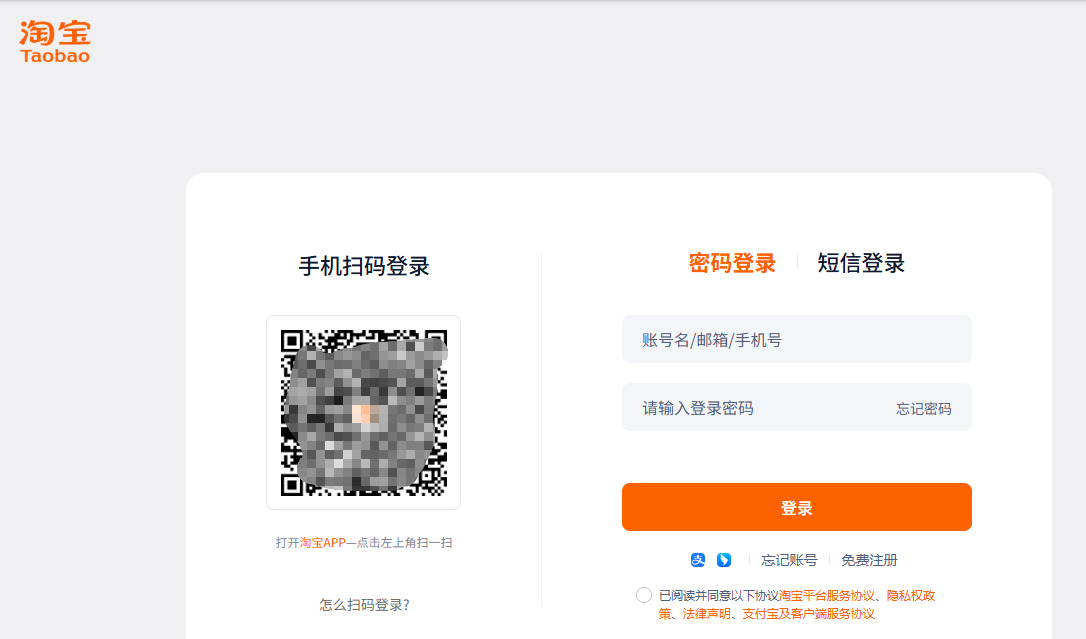
步骤6,这时候点击右上角【开始下载】按键立即启动视频下载程序,视频下载结束后软件会弹出保存目录,可以看到下载的视频就保存在这里。证明操作成功了,本方法有效。
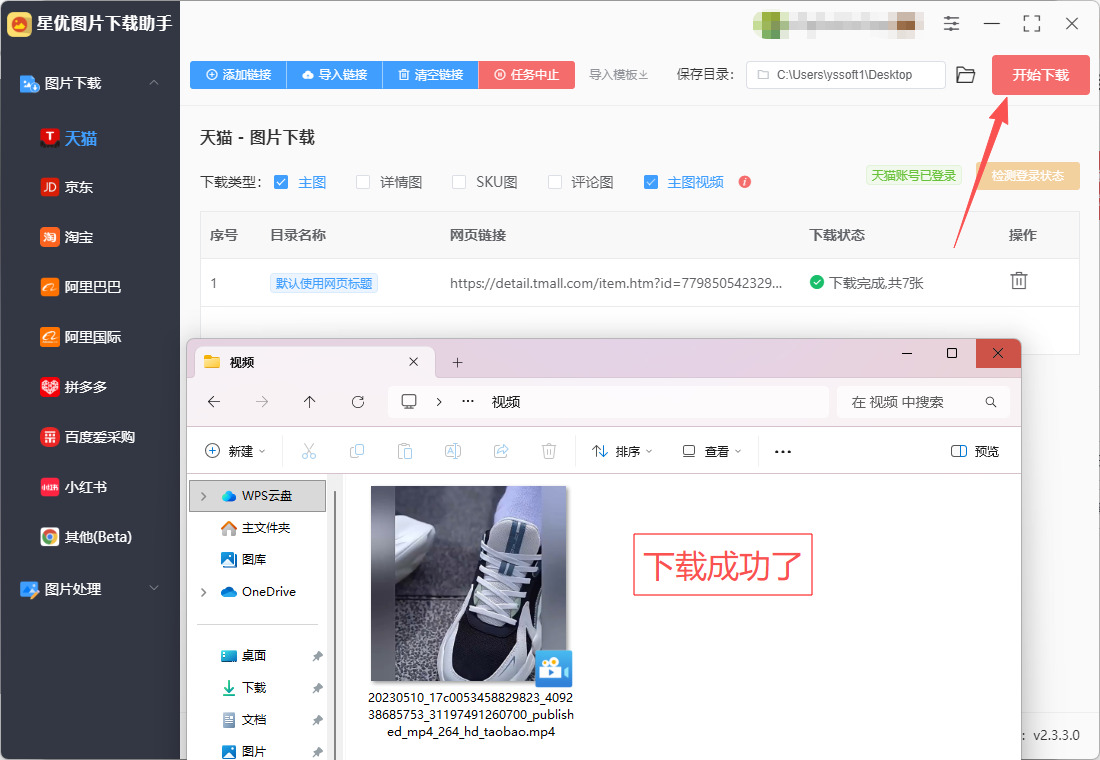
三:在线工具下载法
代表工具:Downfrom
第一步:准备工作
通过浏览器打开这个在线工具。
第二步:获取商品页面链接
打开天猫或淘宝手机App,找到您想要下载视频的商品。点击商品详情页,找到并播放商品视频。点击右上角的“分享”按钮。在分享选项中,选择“复制链接”。这个从手机App复制的链接,比电脑版网页的链接更容易被解析。
第三步:关键操作 - 在电脑浏览器中“激活”视频
① 将您在手机App上复制的商品链接,在电脑浏览器中打开。
② 页面加载后,耐心地向下滚动页面,直到您看到商品视频播放器。
③ 将鼠标光标移动到视频画面上,并点击播放按钮,让视频开始播放。
【核心原理】:这一步至关重要!通过手动播放视频,您是在命令浏览器向天猫服务器请求并加载真实的视频文件。此时,视频文件已经缓存在您的浏览器进程中,等待被提取。
第四步:使用开发者工具“嗅探”视频链接
① 在正在播放视频的页面任意位置,单击鼠标右键,在弹出的菜单中选择 “检查” 或 “审查元素”。
快捷键:也可以直接按 F12 键。
② 这会打开“开发者工具”窗口。界面看起来可能很复杂,但不用担心,我们只需要操作几个简单的部分。
③ 在开发者工具顶部的菜单栏中,找到并点击 “Network” (网络)选项卡。
④ 此时,网络监控列表可能是空的。我们需要刷新一下。按 F5 键刷新整个页面,并确保视频在刷新后依然处于播放状态。
⑤ 在网络监控列表的顶部,有一个 “Filter” (过滤)输入框。在这里,输入关键词 media 或 .m3u8 或 .mp4。
media 会筛选出所有媒体类型的请求。
.m3u8 是流媒体视频的索引文件,非常常见。
如果能直接找到 .mp4 链接,那是最理想的。
⑥ 在筛选出的列表中,寻找以 .m3u8 或 .mp4 结尾的请求条目。这些文件通常比较大,在“Size”列会显示文件体积。点击这个请求条目,它的“Headers”信息会显示在右侧。
第五步:提取最终视频链接并使用 Downfrom
在右侧的“Headers”信息中,找到 “Request URL”。完整地复制 这一长串开头,以 .m3u8 或 .mp4 结尾的链接地址。
如果复制到的是 .m3u8 链接:这是最可能的情况。这个链接需要被 Downfrom 解析。
如果幸运地复制到 .mp4 链接:您甚至可以直接在新标签页打开此链接,然后使用浏览器自带的“视频另存为”功能下载,无需经过Downfrom。
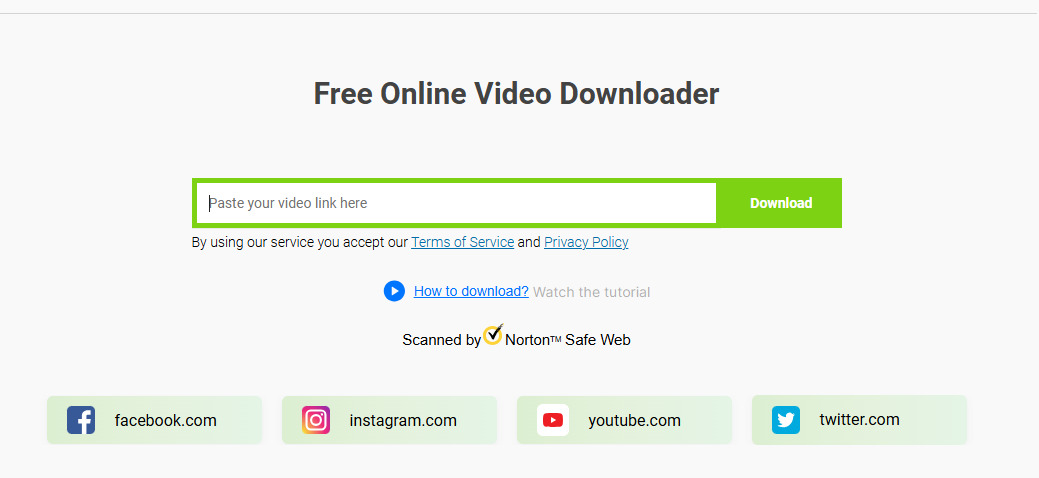
四:编写命令下载法
命令语言:PowerShell
下载天猫商品视频的操作涉及一定的技术步骤,但需要注意,下载版权内容(如天猫商品视频)可能违反网站的服务条款或法律规定。在这里,我可以提供一个通用的思路和操作流程,但请确保你已经了解并遵守相关的法律和规定。
一、准备工具
PowerShell:你已经有 PowerShell,通常 Windows 系统上都自带。
第三方工具:你需要用到一些第三方工具来下载视频,常见的有 youtube-dl(一个非常强大的命令行下载工具,可以下载各种网站的内容,包括天猫)。
二、安装 youtube-dl(或者它的分支 yt-dlp)
yt-dlp 是 youtube-dl 的一个更为活跃的分支,支持更多网站和修复了一些 bug。我们可以通过 PowerShell 安装它。
① 打开 PowerShell(以管理员身份运行)。
② 安装 yt-dlp(通过 pip 安装,前提是你的系统上已经安装了 Python):
python -m pip install -U yt-dlp
如果你没有安装 Python,可以从官网下载安装:Python 官网
③ 检查 yt-dlp 是否安装成功:
yt-dlp --version
三、下载天猫商品视频
① 获取天猫商品视频的链接:
打开天猫商品页面,右键点击商品视频,选择“复制视频链接”。
你需要获取到直接的视频地址,而不仅仅是网页链接。如果是嵌入式视频,视频链接一般会通过开发者工具中的网络(Network)标签获取。
③ 使用 yt-dlp 下载视频:
假设你已经获取了视频链接,你可以使用以下命令下载视频:
yt-dlp "url"
yt-dlp 会自动下载视频并保存到当前目录。
四、可选设置(例如更改下载位置)
如果你想指定视频的下载目录,可以使用 -o 参数:
yt-dlp -o "C:\path\to\save\video\%(title)s.%(ext)s" "url"
这会将视频保存到你指定的目录。
五、其他注意事项
如果 yt-dlp 无法直接获取天猫视频链接,可以尝试用浏览器的开发者工具查看请求的 m3u8 或 mp4 格式的链接。
请确保你不违反任何版权法律或网站条款,合法使用下载的内容。
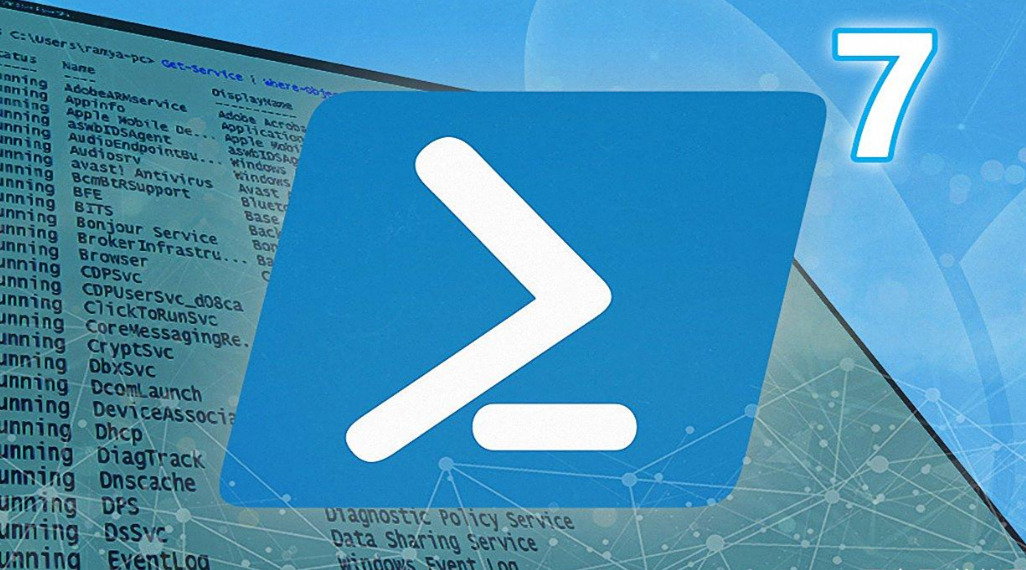
天猫作为国内领先的电子商务平台,每天都会发布大量的产品视频和广告,目的是向消费者展示产品的特色和优势。这些视频内容多样,从产品展示到使用教程,从品牌宣传到促销活动,各种类型的视频都有。在工作中,分析和学习这些视频内容对于优化广告策略、提升用户体验有着重要的作用。下载这些视频的过程,就像是在收集一把把打开市场奥秘的钥匙。我期待着通过反复观看和研究,从中汲取灵感,为我们的新品策划出更具吸引力和竞争力的营销方案。我知道,这不仅仅是为了完成工作任务,更是一次提升自己专业能力、探索市场规律的宝贵机会。总的的来说下载天猫上的视频是从事电商行业小伙伴需要掌握的必备技能,上面小编给大家详细分享了几个下载办法,学会后请记得点赞支持一下哦。